Dans ce tutoriel, je vais te montrer comment importer des images, des vidéos et des fichiers son dans DaVinci Resolve. L'importation de médias est une étape fondamentale dans la création de projets, et je vais te présenter deux méthodes différentes pour faciliter ce processus. Que tu travailles par glisser-déposer ou que tu importes des dossiers – ces techniques augmenteront ton efficacité et t'aideront à mieux organiser tes médias.
Principales conclusions
- L'importation de médias peut se faire facilement par glisser-déposer ou en collant des dossiers.
- L'organisation de tes fichiers dans des dossiers facilite l'accès et la clarté dans de plus grands projets.
- En quelques clics, tu peux importer plusieurs fichiers simultanément pour gagner du temps.
Guide étape par étape
Importer des fichiers par glisser-déposer
Je vais d'abord te montrer comment importer des fichiers par glisser-déposer dans DaVinci Resolve. Lance le logiciel et ouvre ton projet. Positionne la fenêtre de DaVinci Resolve de manière à voir à la fois la vue du Media Pool et le dossier contenant tes médias. Désormais, tu peux simplement saisir le fichier souhaité avec le bouton gauche de la souris et le faire glisser dans le Media Pool.
Si tu déplaces un peu la fenêtre de DaVinci Resolve sur le côté, tu auras une meilleure vue d'ensemble. Maintiens le bouton gauche de la souris enfoncé et fais glisser la vidéo dans le Media Pool. Une fois que tu relâches la souris, la vidéo est déjà importée.
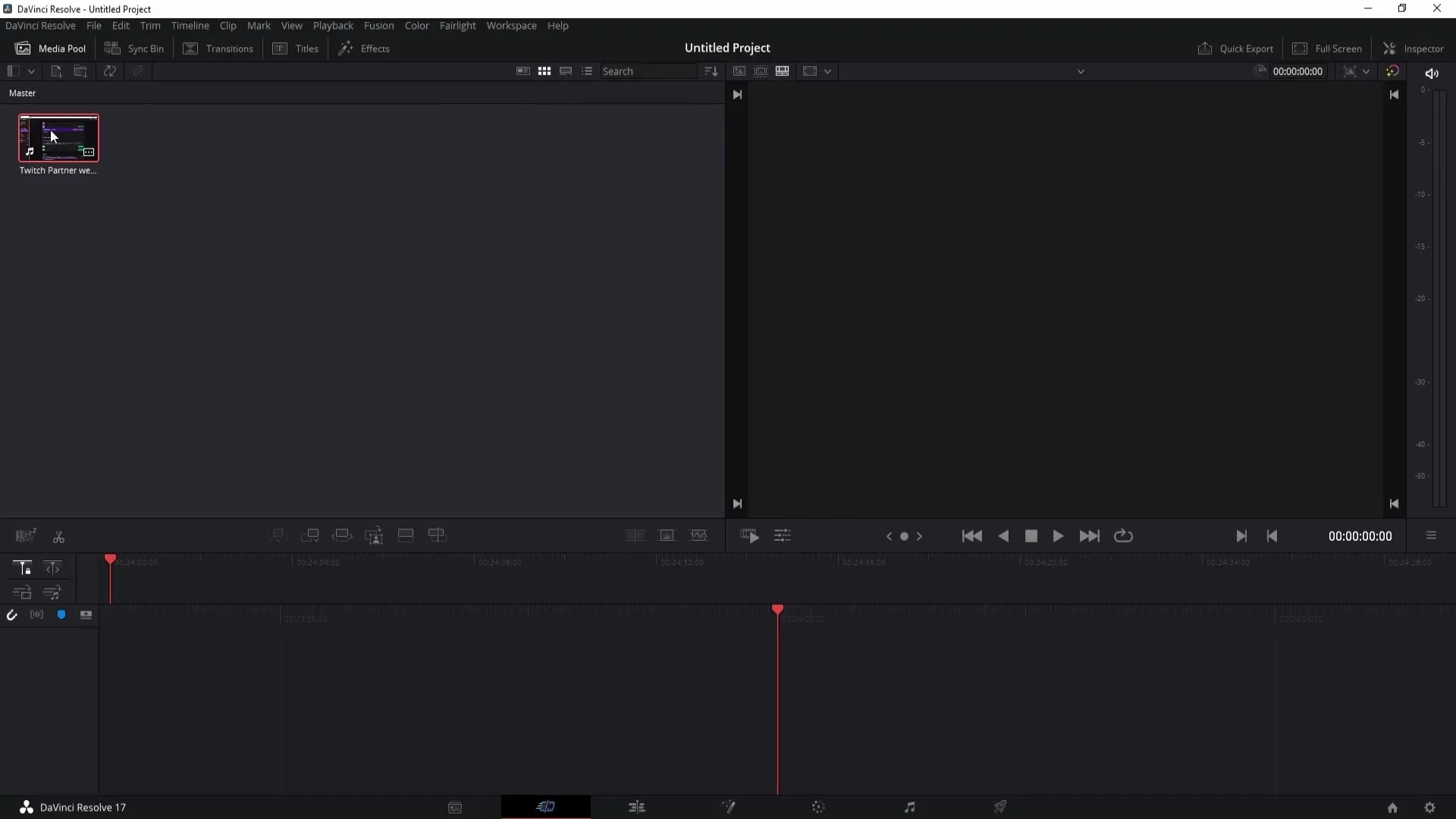
Désormais, tu peux faire glisser les fichiers importés dans la timeline par un simple glisser-déposer. Clique simplement sur la vidéo importée avec le bouton gauche de la souris et fais-la glisser dans la timeline.
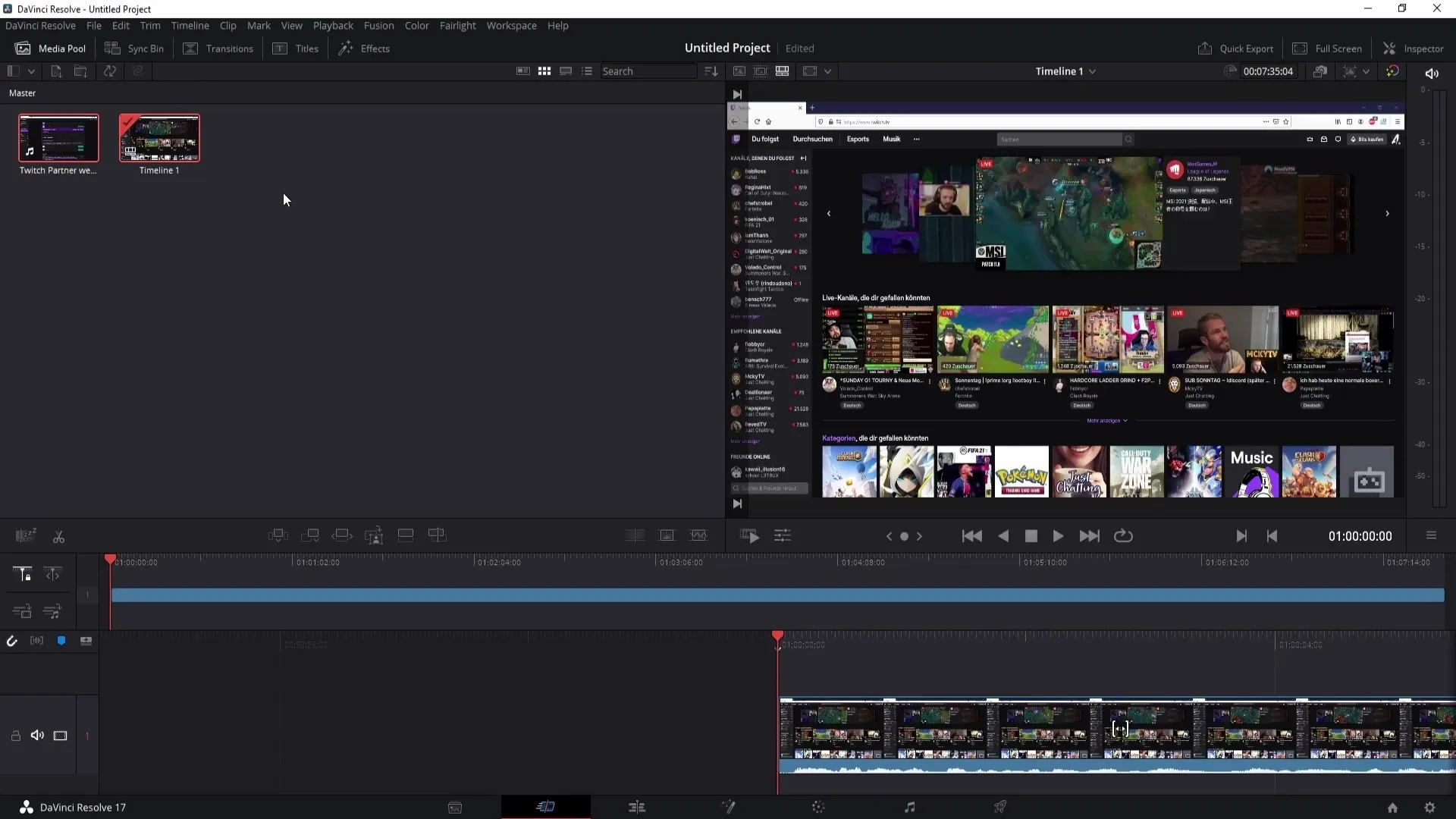
Importer plusieurs fichiers simultanément
Tu peux aussi importer plusieurs fichiers à la fois avec la même méthode. Sélectionne les fichiers que tu veux importer et fais-les glisser en groupe dans le Media Pool. Cela te fera gagner beaucoup de temps, car tu n'auras pas à tirer chaque fichier individuellement du dossier.
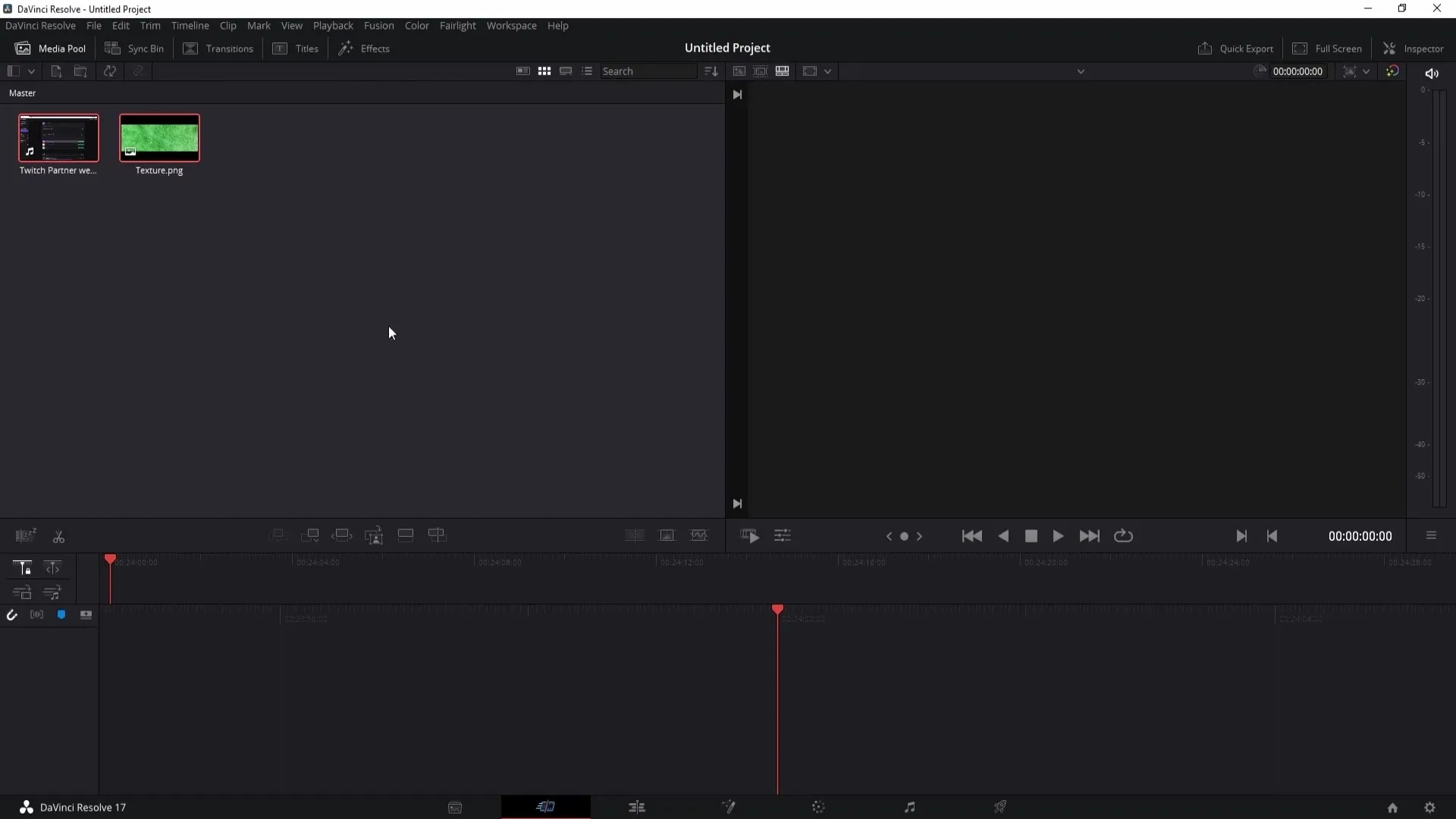
Si tu veux supprimer tous les fichiers importés du Media Pool, sélectionne-les, clique ensuite avec le bouton droit de la souris et choisis "Supprimer les clips sélectionnés". Confirme la suppression en cliquant sur "Supprimer".
Créer et importer des dossiers
Pour optimiser davantage le processus d'importation, tu peux organiser tes fichiers dans des dossiers. Commence par créer un nouveau dossier en cliquant avec le bouton droit de la souris dans le Media Pool et en sélectionnant "Nouveau dossier". Nomme ce dossier par exemple "Nouveau dossier 2".
Sélectionne maintenant les fichiers que tu veux déplacer dans ce dossier et fais-les glisser à l'intérieur. Cela simplifiera l'organisation de tes médias, surtout pour les projets plus importants.
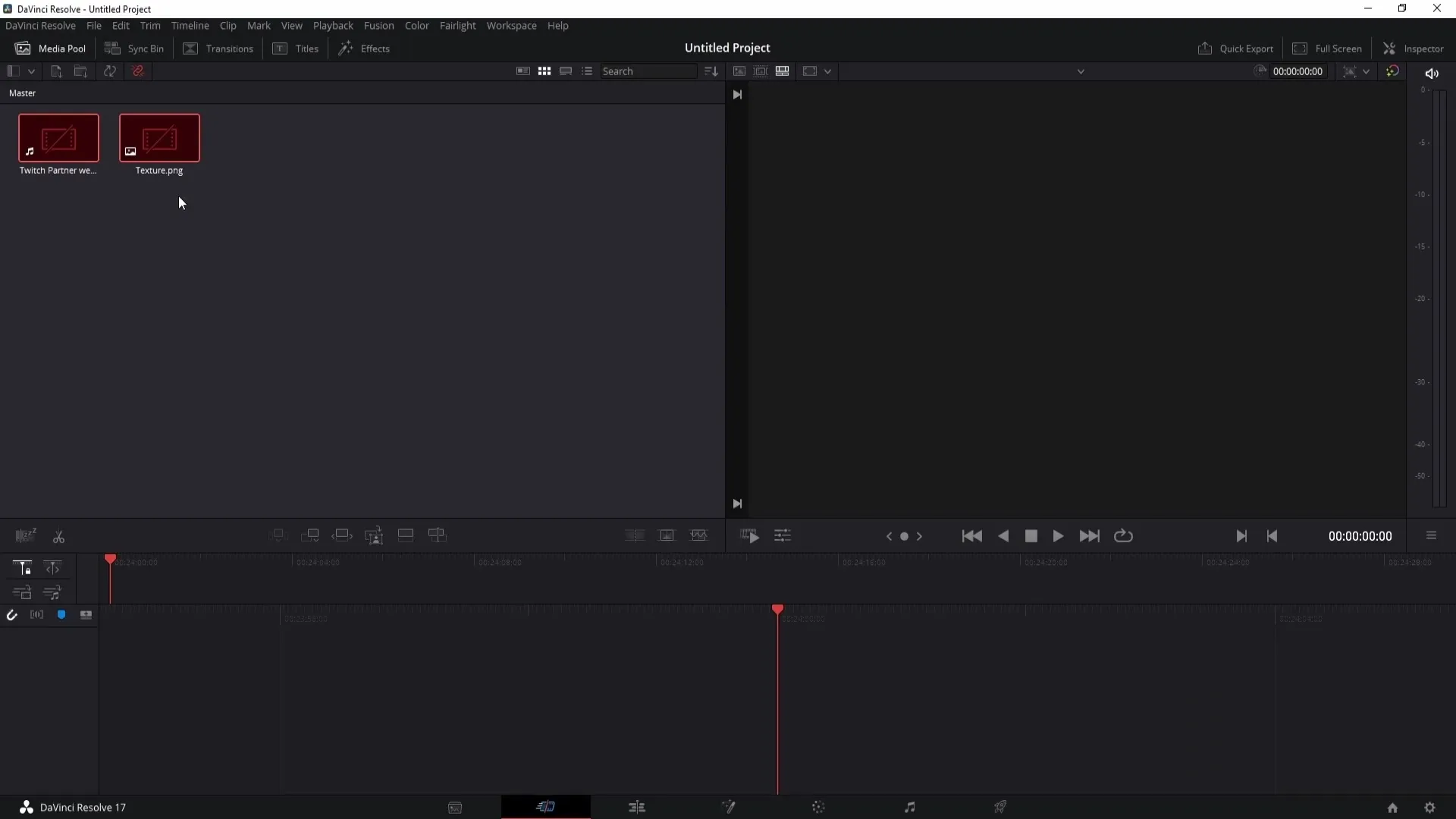
Pour importer l'intégralité du dossier dans DaVinci Resolve, clique sur "Importer un dossier de médias" et sélectionne le dossier correspondant. Dans mon cas, "Nouveau dossier 2". En cliquant sur "OK", le dossier ainsi que tous les fichiers qu'il contient seront importés.
Afficher le contenu des dossiers
Une fois le dossier importé, tu peux facilement visualiser son contenu. Clique dans la partie supérieure gauche du Media Pool sur "Master". Si tu vois le dossier créé, double-clique dessus pour afficher son contenu.
Pour importer un autre dossier, il te suffit de répéter le processus en cliquant à nouveau sur "Importer un dossier de médias" et en sélectionnant un autre dossier. Cela te permettra de garder une vue d'ensemble de tous tes médias.
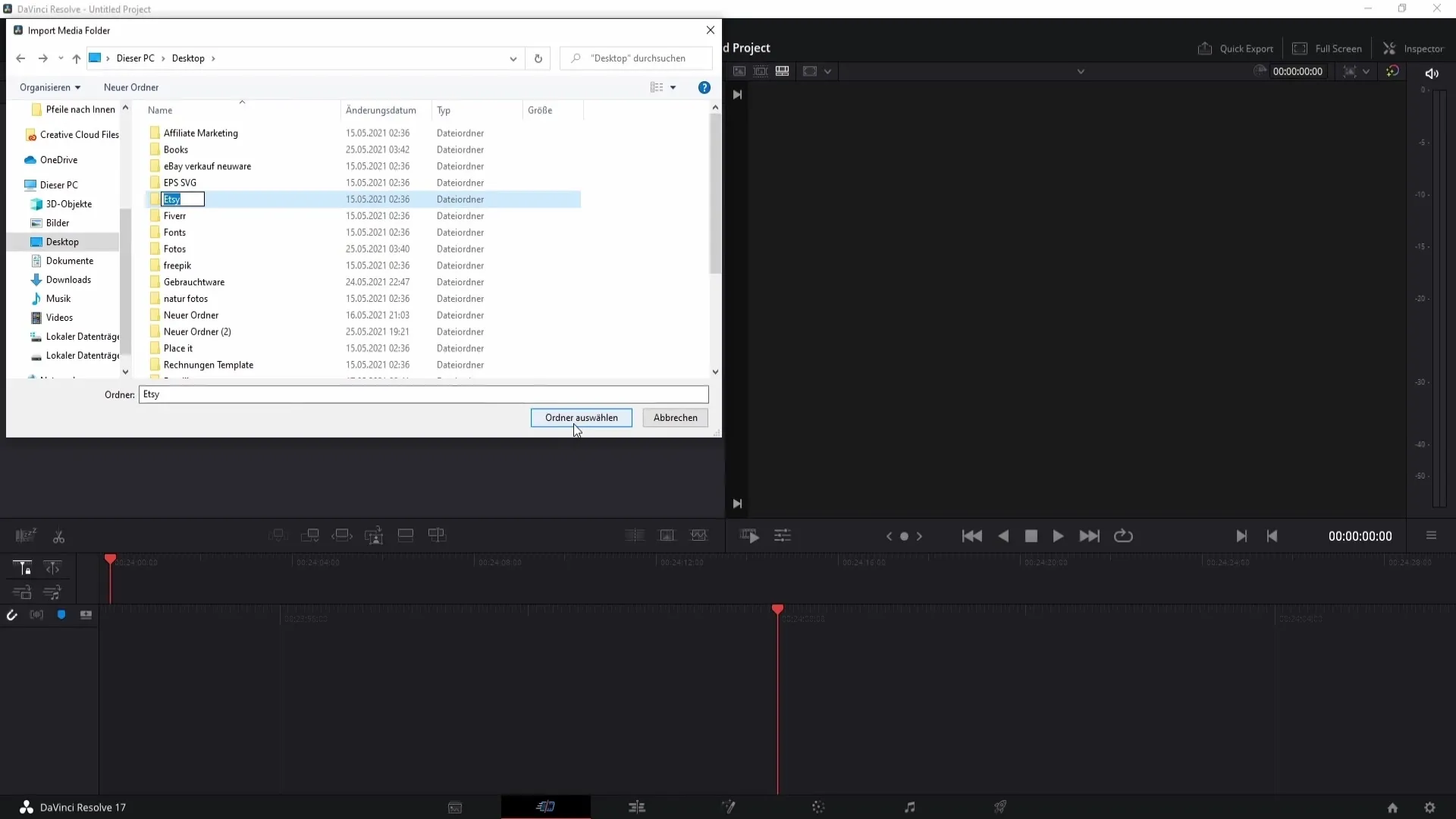
Synchronisation et importation de fichiers individuels
En plus de la vue par dossiers, tu peux aussi importer des fichiers individuels directement sans ouvrir le dossier. Clique simplement sur l'icône correspondante en haut du Media Pool pour sélectionner et importer des fichiers sans réduire DaVinci Resolve.
Conclusion
Dans ce tutoriel, tu as appris comment importer des images, des vidéos et des fichiers son dans DaVinci Resolve. L'importation par glisser-déposer ainsi que le travail avec des dossiers peuvent t'aider à rendre tes projets plus efficaces et plus clairs. Utilise les méthodes présentées pour laisser libre cours à ta créativité et gérer facilement tes médias.
Questions fréquemment posées
Comment importer des fichiers dans DaVinci Resolve?Vous pouvez faire glisser les fichiers dans le Media Pool ou ajouter des dossiers avec "Importer un dossier média".
Puis-je importer plusieurs fichiers en même temps?Oui, vous pouvez sélectionner plusieurs fichiers et les faire glisser simultanément dans le Media Pool.
Comment supprimer des fichiers importés dans le Media Pool?Sélectionnez les fichiers, cliquez avec le bouton droit de la souris et choisissez "Supprimer les clips sélectionnés", puis confirmez avec "Supprimer".
Pourquoi devrais-je créer des dossiers?Les dossiers vous aident à mieux organiser vos médias, en particulier pour les projets plus importants.


